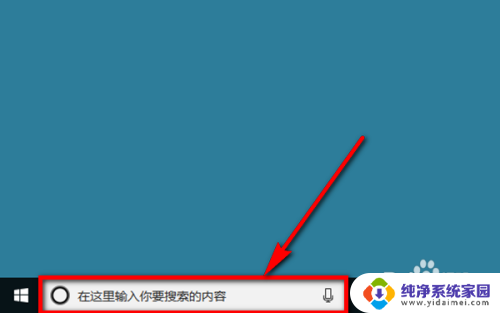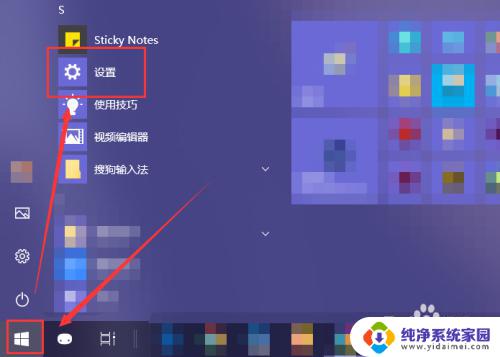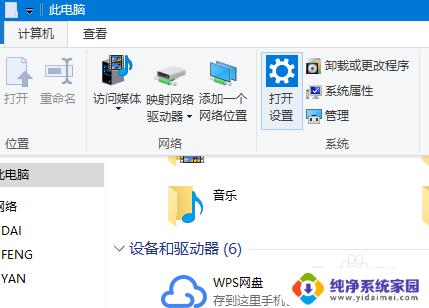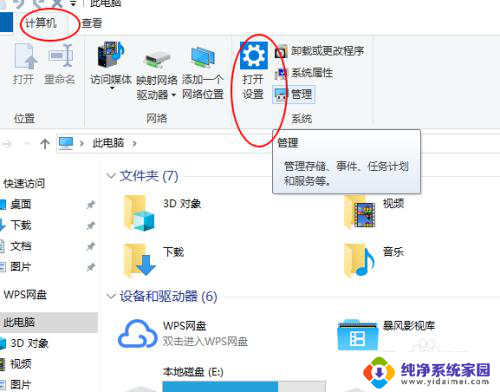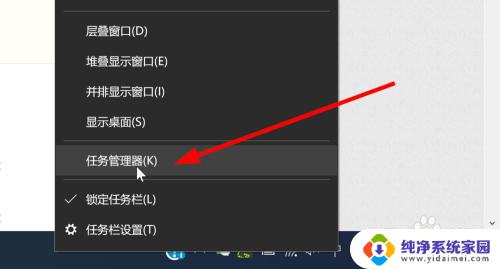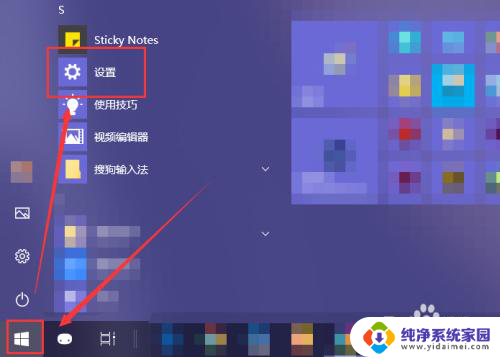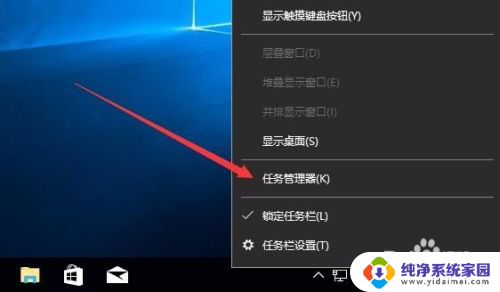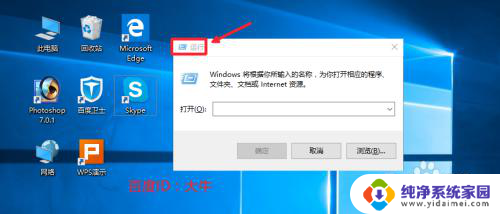怎么看开机自启动程序 如何关闭win10开机自启动的程序
更新时间:2023-06-05 23:36:44作者:jiang
怎么看开机自启动程序,开机自启动程序是电脑开机后会自动运行的程序,在一定程度上会影响电脑的启动速度和性能,有些开发者会让自己的程序在开机时自启动,方便用户使用,但也可能会影响用户的体验。对于一些不必要的开机自启动程序,我们应该及时关闭,以提升电脑的启动速度和流畅度。下面将介绍如何关闭Win10开机自启动程序。
具体步骤:
1.在电脑下方的任务栏中点击【右键】,在右键菜单中选择“任务管理器”
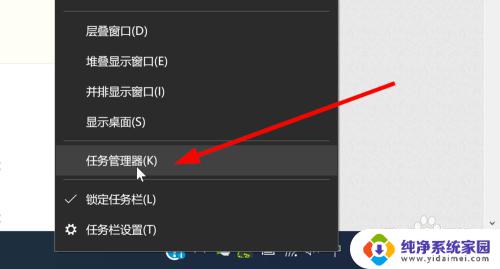
2.在打开的任务管理窗口中点击“详细信息”按钮
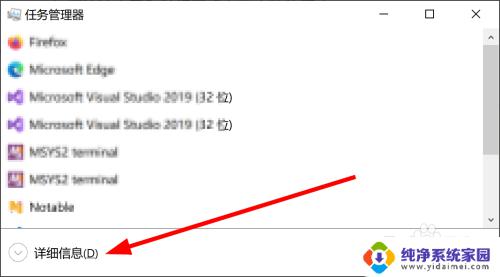
3.在打开详细的任务管理窗口中点击“启动”选项卡,这里会列出当前电脑系统自动启动的程序列表。可以通过“状态”列查看程序的启动状态
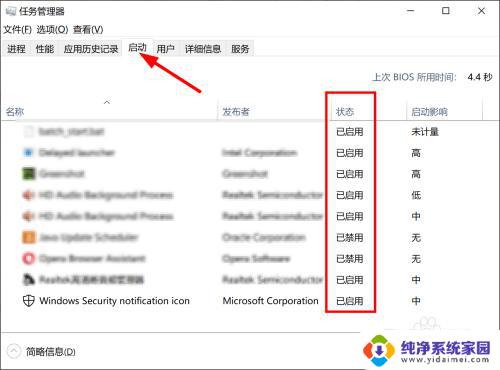
4.如果想对某个程序禁用开机启动,选中程序后点击右键。然后选择“禁用”
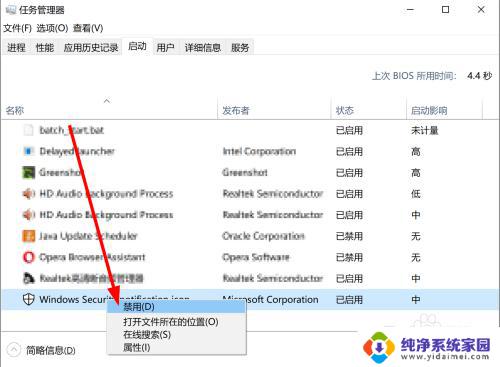
5.在禁用后如果想再次打开,同样方法在右键菜单中选择“启用”
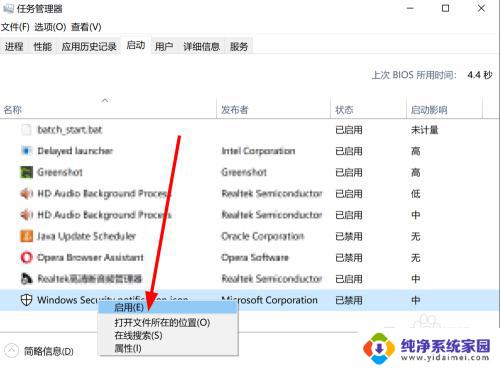
以上就是如何查看开机自启动程序的全部内容,如果您还有不明白的地方,可以按照小编的方法操作,希望能够帮助到大家。